Советы по настройке
Сообщения - Huawei/Honor
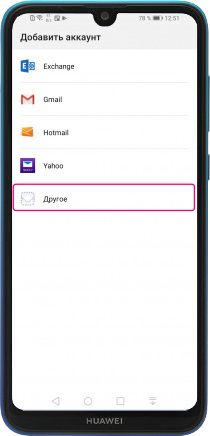
Добавление аккаунта электронной почты
- Подключаем смартфон к сети Интернет и находим иконку приложения «Эл. почта».
- Если ваш электронный ящик зарегистрирован в одном из предустановленных почтовых сервисов, то просто выбираете его, вводите логин (электронный адрес) и пароль и жмете «Вход» или следуете инструкции на экране.
- Если нет, то выбираете «Другое».
- Вводите адрес электронной почты и пароль, а затем жмете «Настройка вручную».
- Выбираете тип аккаунта для входящих сообщений, а затем вводите адрес сервера, номер порта и тип безопасности.
- Жмете внизу «Далее».
- Если проверка настроек прошла успешно – точно также вводите параметры сервера для исходящих сообщений и жмете «Далее».
*Данные серверов входящей и исходящей почты можно узнать на сайте почтового оператора или в службе поддержки.
*Если при проверке настроек сервера приложение выдает ошибку, еще раз проверьте правильность введенных данных. Если же нет – попробуйте в меню «Тип безопасности» установить другое значение или «Нет».
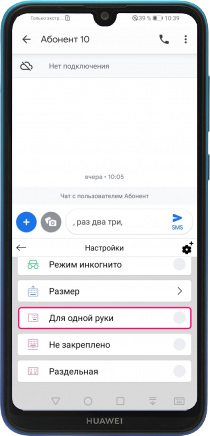
Режим ввода одной рукой в клавиатуре Huawei
- В приложении для написания сообщений или редактирования текстовых документов открываем виртуальную клавиатуру.
- В верхней строке подсказок слева жмем «+», а затем в открывшейся строке жмем кнопку в виде шестеренки.
- Активируем пункт «Для одной руки». Клавиатура при этом автоматически сместиться вправо или влево.
- Если нужно поменять руку – справа или слева жмем «>».
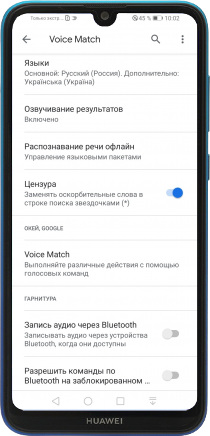
Настройка голосового ввода в Huawei
- В меню «Настройки» -> «Система» -> «Язык и ввод» выбираем «Голосовой ввод Google».
- В меню «Языки» можно выбрать сразу несколько языков, с которыми будет работать функция голосового ввода. Один из них устанавливается в качестве основного. Для изменения основного языка нажмите и удерживайте его в списке выбора.
- Если загрузить необходимые языковые пакеты в меню «Распознавание речи офлайн», то можно будет пользоваться функцией без подключения смартфона к сети Интернет.
- Во вкладке «Гарнитура» настраивается возможность использования голосового ввода при подключении к смартфону проводных или беспроводных наушников (телефонных гарнитур).
- Если Вы грешите использованием нецензурных выражений в своей речи, то активируйте пункт «Цензура». В этом случае все «неправильные» слова будут отображаться «*» при написании.
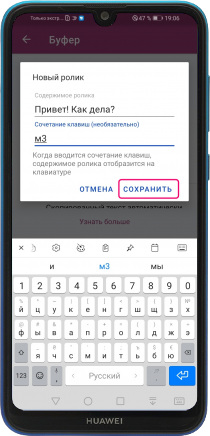
Как сохранить фразу в виртуальной клавиатуре
- В меню «Настройки» -> «Система» -> «Язык и ввод» выбираем «Клавиатура SwiftKey».
- Жмем на иконку «Ввод», а затем выбираем «Буфер».
- Жмем «+Добавить новый ролик».
- В поле «Содержимое ролика» вводим фразу, которую Вы часто используете в общении.
- Чуть ниже в поле «Сочетание клавиш» жмем поочередно на несколько клавиш на виртуальной клавиатуре. Главное их потом запомнить.
- Еще ниже жмем «Сохранить».
*Так можно добавить много часто используемых фраз или словосочетаний, присвоив им свои сочетания клавиш.


